Данную проблему я буду рассматривать в контексте установки MS SharePoint 2013 Foundation, для функционирования которой требуется Windows Server AppFabric 1.1. Установка проводилась на физический сервер с установленной Windows Server 2008 R2 SP1 x64.
В целом, проблем с установкой множества пререквизитов, которые требует SharePoint, не возникло. Но пришлось повозиться с компонентом Windows Server AppFabric, в процессе установки которого возникли следующие проблемы:
1) SharePoint сообщает о том, что AppFabric не установлен, хотя он установлен.
2) Попытка установить AppFabric 1.1 заканчивается ошибкой 1603.
3) При установке SharePoint, появляется сообщение о некорректной настройке AppFabric 1.1. Предлагается удалить программу и поставить ее заново.
1) SharePoint сообщает о том, что AppFabric не установлен, хотя он установлен.
На официальной странице с системными требованиями не указана версия AppFabric. Поэтому была установлена последняя (на момент написания этой статьи) версия 6.1. Установка которой, кстати, прошла вообще безо всяких проблем. Однако, контроль установленных пререквизитов сообщал, что AppFabric не установлен. И уже чуть позже было обращено внимание на пакет накопительных обновлений 1 для Microsoft AppFabric 1.1 (KB 2671763) в списке официальных требований. Поставить его не получилось, т.к. патч не находил установленной AppFabric. Тогда, для решения вопроса, AppFabric версии 6.1 был удален, а вместо него было решено поставить AppFabric 1.1 (какой большой разброс в версиях, не правда ли?). Но не все так просто. Попытка установить AppFabric 1.1 не удалась:
2) Попытка установить AppFabric 1.1 заканчивается ошибкой 1603.
В log-файле установки можно увидеть строчку Process.ExitCode: 0x00000643, которая также говорит о нештатной ситуации при установке. Проблема данная описана в Интернете и заключается в том, что в значении одной из системных переменных – PSModulePath, которое представляет собой несколько путей к каталогам, содержится символ двойная кавычка (“), который попадает туда в ходе установки одного из пререквизитов (возможно AppFabric, т.к. при попытке его переустановки, двойные кавычки появлялись снова). В общем, двойные кавычки нужно убрать, т.к. они нарушают синтаксис значения переменной и приводят к вышеуказанной ошибке. Смотреть нужно всю строку внимательно, от начала и до конца, т.к. кавычки могут оказаться где угодно. После удаления, необходимо повторить установку. В данном случае она прошла без ошибок.
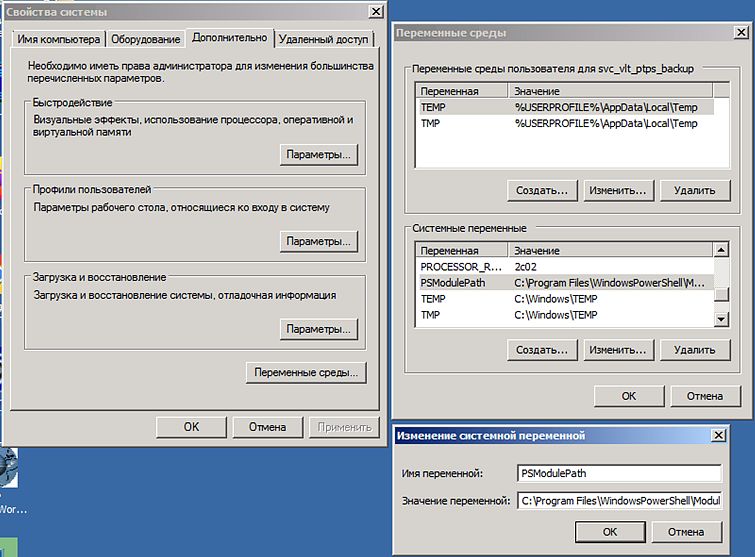
3) При установке SharePoint, появляется сообщение о некорректной настройке AppFabric 1.1. Предлагается удалить программу и поставить ее заново.
Еще один сюрприз, который поджидает уже при установке SharePoint. Программа говорит о некорректной настройке AppFabric. Для решения AppFabric удалялся и заново устанавливался. Тем не менее проблемы это не решило. На большой официальной странице требований к SharePoint можно найти небольшое примечание относительно установки AppFabric, а именно: его необходимо устанавливать из командной строки (либо можно сделать bat-файл) с такими параметрами: «WindowsServerAppFabricSetup_x64.exe /i CacheClient,CachingService,CacheAdmin /gac«
/i — Это тихая установка. Установщик не будет ничего показывать или спрашивать у пользователя.
CacheClient,CachingService,CacheAdmin — перечень компонентов, которые необходимо установить.
/gac — означает, что компоненты устанавливаются в глобальный кэш. И установка именно с этим параметром будет являться правильно и не вызовет сообщения о некорректной настройке.
Отмечу, что при обычной установке AppFabric 1.1 без параметров вышеуказанных параметров может появиться и первая ошибка (о том, что AppFabric не установлен).
Даже запуск установки AppFabric с указанными параметрами вызвал ошибку: установщик сообщил о некорректных параметрах.
Пришлось их комбинировать в разных вариациях. Получился такой вариант запуска: «WindowsServerAppFabricSetup_x64.exe /i /gac». Установщик инсталлировал все компоненты в глобальный кэш. После чего SharePoint установился безо всяких ошибок.
I would suggest to do all windows updates before, then you have to do less manually.
First make sure all necessary features are enabled and installed. To do so, insert Windows Server install disc and execute this command:
# Edit the drive letter that has your Server 2012 R2 media.
$drive = "E:"
Import-Module ServerManager
Add-WindowsFeature NET-WCF-HTTP-Activation45,NET-WCF-TCP-Activation45,NET-WCF-Pipe-Activation45 -Source $driveSourcessxs
Add-WindowsFeature Net-Framework-Features,Web-Server,Web-WebServer,Web-Common-Http,Web-Static-Content,Web-Default-Doc,Web-Dir-Browsing,Web-Http-Errors,Web-App-Dev,Web-Asp-Net,Web-Net-Ext,Web-ISAPI-Ext,Web-ISAPI-Filter,Web-Health,Web-Http-Logging,Web-Log-Libraries,Web-Request-Monitor,Web-Http-Tracing,Web-Security,Web-Basic-Auth,Web-Windows-Auth,Web-Filtering,Web-Digest-Auth,Web-Performance,Web-Stat-Compression,Web-Dyn-Compression,Web-Mgmt-Tools,Web-Mgmt-Console,Web-Mgmt-Compat,Web-Metabase,Application-Server,AS-Web-Support,AS-TCP-Port-Sharing,AS-WAS-Support, AS-HTTP-Activation,AS-TCP-Activation,AS-Named-Pipes,AS-Net-Framework,WAS,WAS-Process-Model,WAS-NET-Environment,WAS-Config-APIs,Web-Lgcy-Scripting,Windows-Identity-Foundation,Server-Media-Foundation,Xps-Viewer -Source $driveSourcessxs
You have to execute the AppFabric Installation via command line like described by mike:
WindowsServerAppFabricSetup_x64.exe /i CacheClient,CachingService,CacheAdmin /gac
Then make the CU1 for AppFabric via normal installer and also install the rest of prerequisites you need.
Here is a list with all other necessary download links for the prerequisites files:
click me
No native Prerequisites Installer needed!
ИСПРАВЛЕНИЕ: Windows Server AppFabric неправильно настроен
Если вы обнаружили сообщение об ошибке Windows Server AppFabric неправильно настроено, вы не единственный пользователь, сталкивающийся с этой проблемой.
Эта ошибка возникает в 3 возможных ситуациях:
- Вы не подключены к Интернету и пытались установить Windows Server AppFabric вручную (дважды щелкните файл установщика).
- У вас есть интернет-соединение, и вы попытались установить SharePoint Server 2013 RTM на Windows Server 2012 R2.
- В случае, если ваш сервер настроен как рабочая группа.
В сегодняшней статье об исправлении мы рассмотрим лучший способ решения этой проблемы. Выполнение этих шагов позволит вам успешно установить Windows Server AppFabric на ваш сервер.
Вот как исправить ошибку Windows Server AppFabric неправильно настроенной
Автономный процесс установки для Windows Server AppFabric для SharePoint 2016/2013
Примечание. Если вы установили Windows Server AppFabric, дважды щелкнув установочный файл, вам потребуется перейти в меню «Приложения и компоненты» в Windows и удалить его. После процесса удаления перезагрузите сервер и выполните действия, указанные ниже.
1. Переместите установщик приложения AppFabric и откройте PowerShell.
- Перейдите в папку с файлом WindowsServerAppFabricSetup.exe на диске вашего сервера C: /.
- Нажмите клавиши Win + X на клавиатуре -> выберите PowerShell (Admin).
- Внутри окна PowerShell -> введите следующую команду:. WindowsServerAppFabricSetup_x64.exe / i CacheClient, CachingService, CacheAdmin / gac

- Нажмите Enter, чтобы запустить команду.
- Если вы получили ошибку синтаксиса командной строки -> запустите эту команду в PowerShell :. WindowsServerAppFabricSetup.exe / i CacheClient »,« CachingService »,« CacheAdmin / gac »
- Дождитесь завершения установки AppFabric .
Windows Server не обновляется? Попробуйте эти методы, чтобы исправить это
2. Установите пакет обновления для Microsoft AppFabric 1.1.
- Установите накопительный пакет обновления 1 для Microsoft AppFabric 1.1.
- Если вы используете SharePoint 2016 -> установите Накопительное обновление 7 (3092423) для Microsoft AppFabric 1.1.

- Перезагрузите сервер -> Перезапустите установку SharePoint.
Примечание: окончательная первоначальная версия SharePoint Server 2013 не поддерживается в Windows Server 2012 R2. Для установки SharePoint 2013 вы можете попробовать эти два метода:
- Установите SharePoint Server 2013 с пакетом обновления 1 на Windows Server 2012 R2.
- Установите SharePoint Server 2013 RTM на Windows Server 2012.
Вывод
В сегодняшней статье об исправлении мы обсудили лучший способ справиться с ошибочно настроенным сообщением об ошибке Windows Server AppFabric. Пожалуйста, внимательно следуйте инструкциям, представленным в этой статье, чтобы не вызывать других проблем.
Пожалуйста, не стесняйтесь сообщить нам, если эта статья исправления помогла вам решить вашу проблему.
Вы можете сделать это, просто используя раздел комментариев ниже этой статьи.
ЧИТАЙТЕ ТАКЖЕ:
- В последней версии Windows Server Insider Preview добавлена поддержка технологий FIDO2
- Кнопки запуска и обновления Windows Server 2016 часто не работают
- Windows Server IoT 2019 станет основной ОС для устройств IoT
- Remove From My Forums
-
Вопрос
-
Hi,
I am creating new environment for SharePoint 2013
Software version:
On WFE Serevr
-Windows Server 2012 Stander R2
-SharePoint 2013 Enterprise with SP1
On Db Server:
SQL Server 2012 Service Pack 1 (Version
2012 SP1
11.0.3000.0 Enterprise Edition (64-bit))When trying to install SharePoint Server 2013 getting below error:
Hasan Jamal Siddiqui(MCTS,MCPD,ITIL@V3),Sharepoint and EPM Consultant,TCS
-
Изменено
31 мая 2014 г. 13:09
-
Изменено
Ответы
-
Problem resolve:
Step 1: regedit—>search «AppFabric» and delete all entries in regedit
Step 2:restart
Step 3: Open powershell as admin
Step 4: run the below command
$SharePoint2013Path = «D:ApplSP»Start-Process «$SharePoint2013PathPrerequisiteInstaller.exe» /KB2671763:$SharePoint2013PathPrerequisiteInstallerFilesAppFabric1.1-RTM-KB2671763-x64-ENU.exe
Start-Process «$SharePoint2013PathPrerequisiteInstaller.exe» /AppFabric:$SharePoint2013PathPrerequisiteInstallerFilesWindowsServerAppFabricSetup_x64.exe
Step 5: Restart
Step 6: Start SP2013 SP1 installation,Successfully Cheers 🙂
Hasan Jamal Siddiqui(MCTS,MCPD,ITIL@V3),Sharepoint and EPM Consultant,TCS
-
Предложено в качестве ответа
Mohammad Afzal Saifi
3 июня 2014 г. 11:50 -
Помечено в качестве ответа
Hasan Jamal Siddiqui
4 июня 2014 г. 7:16
-
Предложено в качестве ответа
Please refer below links they might be helpful:
-
https://blogs.technet.microsoft.com/praveenh/2013/02/21/sharepoint-2013-prerequisites-fails-with-msi-installer-error-code-1603-while-installing-appfabric-1-1/
Below solutions are included in the above links but if in case links go down then below solutions might be helpful.
Solution 1
Uninstall the installed AppFabric. Open CMD and run the following command:
c:SP2013>prerequisiteinstaller.exe /AppFabric:prerequisiteinstallerfilesWindowsServerAppFabricSetup_x64.exe
/KB2671763:prerequisiteinstallerfilesAppFabric1.1-RTM-KB2671763-x64-ENU.exe
System will restart. Once it is restarted, open again sharepoint installation and it will restarted successfully.
Solution 2
Append the following path to PSModulePath entry in the environment variables – %SYSTEMROOT%System32WindowsPowerShellv1.0
- Go to My Computer, right-click Properties.
- On the System’ page, click Advanced System Settings on the left-side pane.
- If you receive a UAC prompt, click on Yes to launch the System Properties dialog box.
- From the Advanced tab, click Environment Variables.
- Within the System Variables section in the lower half, select
PSModulePath and click on Edit (or double-click PSModulePath‘) -
Append the following path to PSModulePath entry in the environment variables
%SYSTEMROOT%System32WindowsPowerShellv1.0
-
Ensure that the PSModulePath entry looks like this:
C:Windowssystem32WindowsPowerShellv1.0Modules;c:Program FilesAppFabric 1.1 for Windows ServerPowershellModules
Solution 3
-
There are chances that other applications might be referencing the
same variable and may fail if it is deleted. This is what we can do
if solution 1 does not help. -
Remove the PSModulePath entry from the ‘Environment Variables’ and
re-run the installer. Once it completes successfully, ensure that the
PSModulePath entry looks the same as mentioned in solution 2.
Solution 4
Follow these steps for installing AppFabric for Windows Server correctly:
- Uninstall the Appfabric for Windows Server from Control Panel ->
Programs and Features page. - Download the individual requirements to a network location or a local
folder - Install prerequisites for SharePoint 2013 manually
-
From the Start menu, open the Command Prompt window using the Run as
administrator option.—> Navigate to the root of the SharePoint 2013 installation media or folder location.
—> Type the prerequisite program switch and corresponding argument for the program that you want to install, and then press ENTER.
For example:If we have to install AppFabric for Windows Server from a local source, we can run the following command:
PrerequisiteInstaller.exe /AppFabric:
This will kick off the prerequisite installer wizard which will then use the installation file stored locally on the machine as specified in the command-line to install Windows Server AppFabric. We can also install more than one prerequisite by using different switches with the PrerequisiteInstaller.exe command to install multiple components and specifying the installation path in the command line window. For example:
PrerequisiteInstaller.exe /AppFabric: /IDFX11:
This command will install Appfabric and Windows Identity Foundation
For a complete list of prerequisite installer operations and command-line options, see Prerequisite installer operations and command-line options
-
The SharePoint 2013 prerequisite installer
(prerequisiteinstaller.exe) installs the following software, if it
has not already been installed on the server, in this order (provided
you have downloaded the prerequisites locally):PrerequisiteInstaller.exe
/SQLNCli:file – Install Microsoft SQL Server 2008 R2 SP1 Native Client from file
/PowerShell:file – Install Windows Management Framework 3.0 from file
/NETFX:file – Install Microsoft .NET Framework 4.5 from file
/IDFX:file – Install Windows Identity Foundation (KB974405) from file
/Sync:file – Install Microsoft Sync Framework Runtime v1.0 SP1 (x64) from file
/AppFabric:
/IDFX11:»Microsoft Identity Extensions.msi»
/MSIPCClient:»msipc.msi»
/WCFDataServices:»WcfDataServices.exe»
/KB2671763:»AppFabric1.1-RTM-KB2671763-x64-ENU.exe
where «file» signifies the file location from where you want to install. If you do not specify the option, the installer downloads the file from the Internet and installs it.
The prerequisite installer creates log files at %TEMP%prerequisiteinstaller.<date>.<time>.log. You can check these log files for specific details about all changes the installer makes to the server.
Please refer below links they might be helpful:
-
https://blogs.technet.microsoft.com/praveenh/2013/02/21/sharepoint-2013-prerequisites-fails-with-msi-installer-error-code-1603-while-installing-appfabric-1-1/
Below solutions are included in the above links but if in case links go down then below solutions might be helpful.
Solution 1
Uninstall the installed AppFabric. Open CMD and run the following command:
c:SP2013>prerequisiteinstaller.exe /AppFabric:prerequisiteinstallerfilesWindowsServerAppFabricSetup_x64.exe
/KB2671763:prerequisiteinstallerfilesAppFabric1.1-RTM-KB2671763-x64-ENU.exe
System will restart. Once it is restarted, open again sharepoint installation and it will restarted successfully.
Solution 2
Append the following path to PSModulePath entry in the environment variables – %SYSTEMROOT%System32WindowsPowerShellv1.0
- Go to My Computer, right-click Properties.
- On the System’ page, click Advanced System Settings on the left-side pane.
- If you receive a UAC prompt, click on Yes to launch the System Properties dialog box.
- From the Advanced tab, click Environment Variables.
- Within the System Variables section in the lower half, select
PSModulePath and click on Edit (or double-click PSModulePath‘) -
Append the following path to PSModulePath entry in the environment variables
%SYSTEMROOT%System32WindowsPowerShellv1.0
-
Ensure that the PSModulePath entry looks like this:
C:Windowssystem32WindowsPowerShellv1.0Modules;c:Program FilesAppFabric 1.1 for Windows ServerPowershellModules
Solution 3
-
There are chances that other applications might be referencing the
same variable and may fail if it is deleted. This is what we can do
if solution 1 does not help. -
Remove the PSModulePath entry from the ‘Environment Variables’ and
re-run the installer. Once it completes successfully, ensure that the
PSModulePath entry looks the same as mentioned in solution 2.
Solution 4
Follow these steps for installing AppFabric for Windows Server correctly:
- Uninstall the Appfabric for Windows Server from Control Panel ->
Programs and Features page. - Download the individual requirements to a network location or a local
folder - Install prerequisites for SharePoint 2013 manually
-
From the Start menu, open the Command Prompt window using the Run as
administrator option.—> Navigate to the root of the SharePoint 2013 installation media or folder location.
—> Type the prerequisite program switch and corresponding argument for the program that you want to install, and then press ENTER.
For example:If we have to install AppFabric for Windows Server from a local source, we can run the following command:
PrerequisiteInstaller.exe /AppFabric:
This will kick off the prerequisite installer wizard which will then use the installation file stored locally on the machine as specified in the command-line to install Windows Server AppFabric. We can also install more than one prerequisite by using different switches with the PrerequisiteInstaller.exe command to install multiple components and specifying the installation path in the command line window. For example:
PrerequisiteInstaller.exe /AppFabric: /IDFX11:
This command will install Appfabric and Windows Identity Foundation
For a complete list of prerequisite installer operations and command-line options, see Prerequisite installer operations and command-line options
-
The SharePoint 2013 prerequisite installer
(prerequisiteinstaller.exe) installs the following software, if it
has not already been installed on the server, in this order (provided
you have downloaded the prerequisites locally):PrerequisiteInstaller.exe
/SQLNCli:file – Install Microsoft SQL Server 2008 R2 SP1 Native Client from file
/PowerShell:file – Install Windows Management Framework 3.0 from file
/NETFX:file – Install Microsoft .NET Framework 4.5 from file
/IDFX:file – Install Windows Identity Foundation (KB974405) from file
/Sync:file – Install Microsoft Sync Framework Runtime v1.0 SP1 (x64) from file
/AppFabric:
/IDFX11:»Microsoft Identity Extensions.msi»
/MSIPCClient:»msipc.msi»
/WCFDataServices:»WcfDataServices.exe»
/KB2671763:»AppFabric1.1-RTM-KB2671763-x64-ENU.exe
where «file» signifies the file location from where you want to install. If you do not specify the option, the installer downloads the file from the Internet and installs it.
The prerequisite installer creates log files at %TEMP%prerequisiteinstaller.<date>.<time>.log. You can check these log files for specific details about all changes the installer makes to the server.
When trying to install SharePoint Server 2013, I saw the below error. This was caused by manually double clicking the file “WindowsServerAppFabricSetup_x64.exe” instead of allowing the SharePoint Prerequisite Installer to run this.
The resolution was to run “prerequisiteinstaller.exe” with command line parameters to directly specify the filename for each prerequisite. Just like with SharePoint 2010, when installing offline we must tell the installer where to locate each file. Running the various components manually doesn’t work well. Apparently there is an install sequence or extra parameters which “prerequisiteinstaller.exe” must perform for the prerequisites to install correctly.
Below is the correct command line to use offline. I saved this as “prereq.cmd” on my install folder. Hope that helps!
![]()
prerequisiteinstaller.exe /SQLNCLi:prerequisiteinstallerfilessqlncli.msi /PowerShell:prerequisiteinstallerfilesWindows6.1-KB2506143-x64.msu /NETFX:prerequisiteinstallerfilesdotNetFx45_Full_x86_x64.exe /IDFX:prerequisiteinstallerfilesWindows6.1-KB974405-x64.msu /Sync:prerequisiteinstallerfilesSynchronization.msi /AppFabric:prerequisiteinstallerfilesWindowsServerAppFabricSetup_x64.exe /IDFX11:prerequisiteinstallerfilesMicrosoftIdentityExtensions-64.msi /MSIPCClient:prerequisiteinstallerfilessetup_msipc_x64.msi /WCFDataServices:prerequisiteinstallerfilesWcfDataServices.exe /quiet /KB2671763:prerequisiteinstallerfilesAppFabric1.1-RTM-KB2671763-x64-ENU.exe





by Vladimir Popescu
Being an artist his entire life while also playing handball at a professional level, Vladimir has also developed a passion for all things computer-related. With an innate fascination… read more
Updated on June 22, 2020
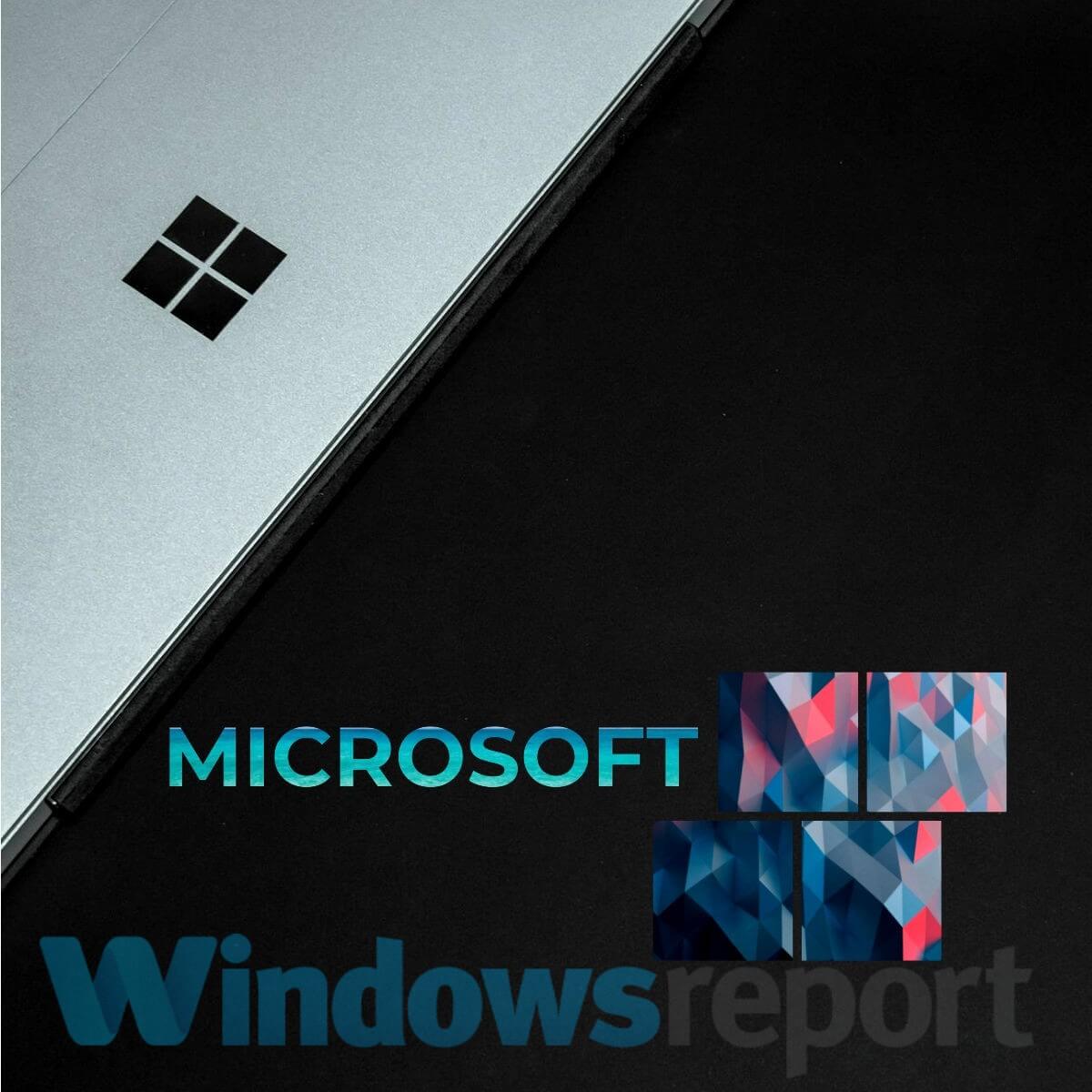
XINSTALL BY CLICKING THE DOWNLOAD FILE
This software will keep your drivers up and running, thus keeping you safe from common computer errors and hardware failure. Check all your drivers now in 3 easy steps:
- Download DriverFix (verified download file).
- Click Start Scan to find all problematic drivers.
- Click Update Drivers to get new versions and avoid system malfunctionings.
- DriverFix has been downloaded by 0 readers this month.
If you encountered the error message Windows Server AppFabric is not correctly configured, you are not the only user experiencing this issue.
This error occurs in 3 possible situations:
- You are not connected to the Internet and tried to install Windows Server AppFabric manually (double-clicked installer file).
- You have an internet connection and you tried installing SharePoint Server 2013 RTM on Windows Server 2012 R2.
- In the case that your server is configured as a Workgroup.
In today’s fix article we will explore the best way to deal with this issue. Following these steps will allow you to successfully install Windows Server AppFabric to your server.
Here’s how to fix the Windows Server AppFabric is not correctly configured error
Offline install process for Windows Server AppFabric for SharePoint 2016/2013
Note: In case you installed Windows Server AppFabric by double-clicking the installation file, you will need to navigate to the Apps and Features menu inside Windows, and uninstall it. After the uninstall process, please restart your server and follow the steps mentioned below.
1. Move the AppFabric app installer and open PowerShell
- Navigate to the location of the WindowsServerAppFabricSetup.exe file to your server’s drive C:/.
- Press Win+X keys on your keyboard -> select PowerShell (Admin).
- Inside the PowerShell window -> type the following command:
.WindowsServerAppFabricSetup_x64.exe /i CacheClient,CachingService,CacheAdmin /gac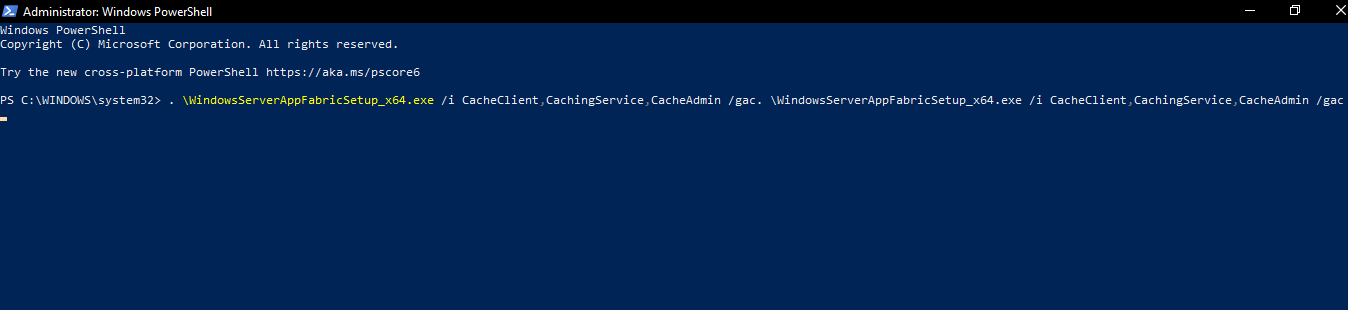
- Press Enter to run the command.
- If you get a Command-Line syntax error -> run this command in PowerShell:
.WindowsServerAppFabricSetup.exe/i CacheClient'',''CachingService'',''CacheAdmin /gac - Wait for the AppFabric installation to complete.
Windows Server doesn’t update? Try these methods to fix it
2. Install update package for Microsoft AppFabric 1.1
- Install the Cumulative Update Package 1 for Microsoft AppFabric 1.1.
- If you’re using SharePoint 2016 -> install the Cumulative Update 7 (3092423) for Microsoft AppFabric 1.1.
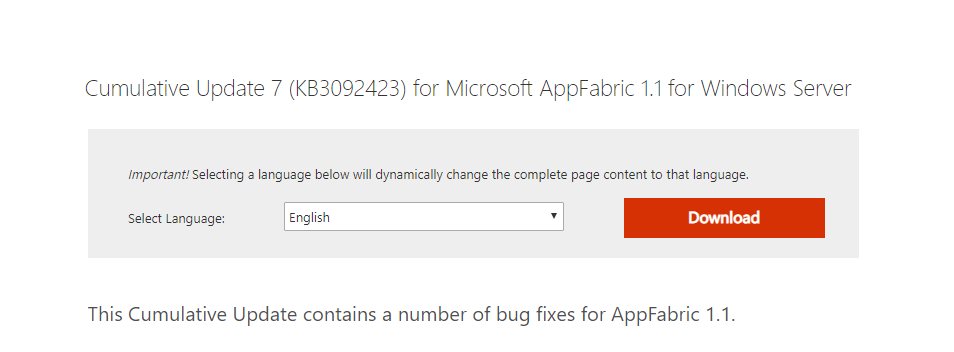
- Reboot your server -> Rerun the SharePoint installation.
Note: SharePoint Server 2013 RTM is not supported on Windows Server 2012 R2. In order to install SharePoint 2013 you can try these two methods:
- Install SharePoint Server 2013 with SP1 on Windows Server 2012 R2.
- Install SharePoint Server 2013 RTM on Windows Server 2012.
In today’s fix article we discussed the best way to deal with the Windows Server AppFabric not correctly configured error message. Please make sure to follow the steps presented in this article carefully to avoid causing any other issues.
Please feel free to let us know if this fix article helped you solve your issue.
You can do so by simply using the comment section found below this article.
Still having issues? Fix them with this tool:
SPONSORED
If the advices above haven’t solved your issue, your PC may experience deeper Windows problems. We recommend downloading this PC Repair tool (rated Great on TrustPilot.com) to easily address them. After installation, simply click the Start Scan button and then press on Repair All.
![]()
Newsletter
Cause
This occurred when I installed all the prerequisites for installation of SharePoint 2013 standalone but during installation of AppFabric for Windows Server, it is showing an error as «The tool was unable to install Windows Server AppFabric». I tried using Microsoft web platform Installer and it got installed successfully.
However, when I again run the prerequisites for SharePoint 2013, the same error was thrown and prerequisites installation got stopped.
Resolution
The resolution is to run the command with command line parameters to directly specify the file name for Windows Server AppFabric prerequisite.
Follow the steps given below.
- Copy WindowsServerAppFabricSetup_x64.exe to drive C:/
- Run the following from command prompt.

WindowsServerAppFabricSetup_x64.exe /i CacheClient,CachingService,CacheAdmin /gac
- If you got any error during running the previous command, try to run it again without using its Parameters.
WindowsServerAppFabricSetup_x64.exe /i /gac
- Wait until AppFabric installation finishes.
- Click on ‘AppFabric1.1-RTM-KB2671763-x64-ENU.exe’to install the AppFabric patch.
- Reboot the server > Run SharePoint Installation again where the message error should not be listed again.

Содержание
- Проблемы с установкой Windows Server AppFabric 1.1. Ошибка 1603, программа настроена не корректно
- материал № 70
- 1) SharePoint сообщает о том, что AppFabric не установлен, хотя он установлен.
- 2) Попытка установить AppFabric 1.1 заканчивается ошибкой 1603.
- 3) При установке SharePoint, появляется сообщение о некорректной настройке AppFabric 1.1. Предлагается удалить программу и поставить ее заново.
- Проблемы с установкой Windows Server AppFabric 1.1. Ошибка 1603, программа настроена не корректно
- материал № 70
- 1) SharePoint сообщает о том, что AppFabric не установлен, хотя он установлен.
- 2) Попытка установить AppFabric 1.1 заканчивается ошибкой 1603.
- 3) При установке SharePoint, появляется сообщение о некорректной настройке AppFabric 1.1. Предлагается удалить программу и поставить ее заново.
- Платформа windows server appfabric настроена неправильно sharepoint
- Answered by:
- Question
- Answers
- All replies
- SharePoint Solutions
- Tuesday, September 2, 2014
- Windows Server Appfabric is not configured correctly
- 3199763 исправление для Microsoft AppFabric 1.1 для Windows Server
- Введение
- Дополнительные сведения
- Ошибки, исправленные в данном обновлении
- Проблемы размещения
- Проблема 1:
- Проблема 2:
- Проблема 3:
- Как получить этот пакет обновления для Microsoft AppFabric 1.1 для Windows Server
- Информация о скачивании
- Требования к системе
- Предварительные условия
- Необходимость перезагрузки
- Ссылки
Проблемы с установкой Windows Server AppFabric 1.1. Ошибка 1603, программа настроена не корректно
материал № 70

Данную проблему я буду рассматривать в контексте установки MS SharePoint 2013 Foundation, для функционирования которой требуется Windows Server AppFabric 1.1. Установка проводилась на физический сервер с установленной Windows Server 2008 R2 SP1 x64.
В целом, проблем с установкой множества пререквизитов, которые требует SharePoint, не возникло. Но пришлось повозиться с компонентом Windows Server AppFabric, в процессе установки которого возникли следующие проблемы:
1) SharePoint сообщает о том, что AppFabric не установлен, хотя он установлен.
2) Попытка установить AppFabric 1.1 заканчивается ошибкой 1603.
3) При установке SharePoint, появляется сообщение о некорректной настройке AppFabric 1.1. Предлагается удалить программу и поставить ее заново.
1) SharePoint сообщает о том, что AppFabric не установлен, хотя он установлен.
На официальной странице с системными требованиями не указана версия AppFabric. Поэтому была установлена последняя (на момент написания этой статьи) версия 6.1. Установка которой, кстати, прошла вообще безо всяких проблем. Однако, контроль установленных пререквизитов сообщал, что AppFabric не установлен. И уже чуть позже было обращено внимание на пакет накопительных обновлений 1 для Microsoft AppFabric 1.1 (KB 2671763) в списке официальных требований. Поставить его не получилось, т.к. патч не находил установленной AppFabric. Тогда, для решения вопроса, AppFabric версии 6.1 был удален, а вместо него было решено поставить AppFabric 1.1 (какой большой разброс в версиях, не правда ли?). Но не все так просто. Попытка установить AppFabric 1.1 не удалась:
2) Попытка установить AppFabric 1.1 заканчивается ошибкой 1603.
В log-файле установки можно увидеть строчку Process.ExitCode: 0x00000643, которая также говорит о нештатной ситуации при установке. Проблема данная описана в Интернете и заключается в том, что в значении одной из системных переменных – PSModulePath, которое представляет собой несколько путей к каталогам, содержится символ двойная кавычка (“), который попадает туда в ходе установки одного из пререквизитов (возможно AppFabric, т.к. при попытке его переустановки, двойные кавычки появлялись снова). В общем, двойные кавычки нужно убрать, т.к. они нарушают синтаксис значения переменной и приводят к вышеуказанной ошибке. Смотреть нужно всю строку внимательно, от начала и до конца, т.к. кавычки могут оказаться где угодно. После удаления, необходимо повторить установку. В данном случае она прошла без ошибок.
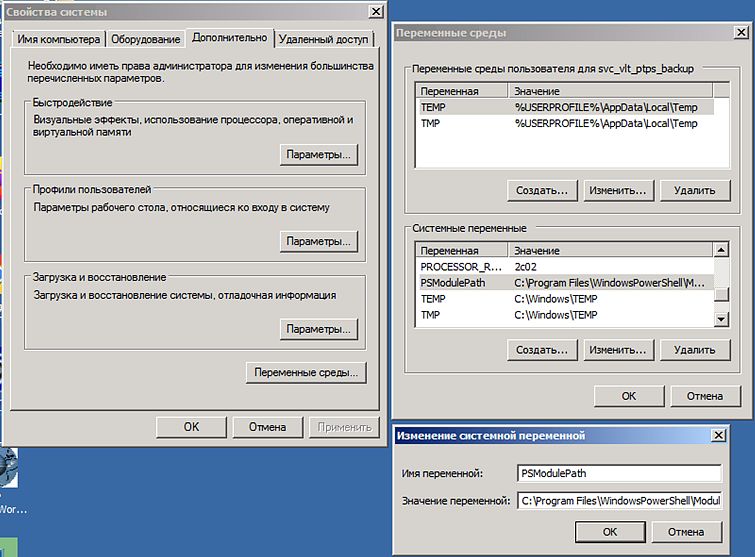
3) При установке SharePoint, появляется сообщение о некорректной настройке AppFabric 1.1. Предлагается удалить программу и поставить ее заново.
Еще один сюрприз, который поджидает уже при установке SharePoint. Программа говорит о некорректной настройке AppFabric. Для решения AppFabric удалялся и заново устанавливался. Тем не менее проблемы это не решило. На большой официальной странице требований к SharePoint можно найти небольшое примечание относительно установки AppFabric, а именно: его необходимо устанавливать из командной строки (либо можно сделать bat-файл) с такими параметрами: «WindowsServerAppFabricSetup_x64.exe /i CacheClient,CachingService,CacheAdmin /gac«
Отмечу, что при обычной установке AppFabric 1.1 без параметров вышеуказанных параметров может появиться и первая ошибка (о том, что AppFabric не установлен).
Даже запуск установки AppFabric с указанными параметрами вызвал ошибку: установщик сообщил о некорректных параметрах.
Пришлось их комбинировать в разных вариациях. Получился такой вариант запуска: «WindowsServerAppFabricSetup_x64.exe /i /gac». Установщик инсталлировал все компоненты в глобальный кэш. После чего SharePoint установился безо всяких ошибок.
Источник
Проблемы с установкой Windows Server AppFabric 1.1. Ошибка 1603, программа настроена не корректно
материал № 70

Данную проблему я буду рассматривать в контексте установки MS SharePoint 2013 Foundation, для функционирования которой требуется Windows Server AppFabric 1.1. Установка проводилась на физический сервер с установленной Windows Server 2008 R2 SP1 x64.
В целом, проблем с установкой множества пререквизитов, которые требует SharePoint, не возникло. Но пришлось повозиться с компонентом Windows Server AppFabric, в процессе установки которого возникли следующие проблемы:
1) SharePoint сообщает о том, что AppFabric не установлен, хотя он установлен.
2) Попытка установить AppFabric 1.1 заканчивается ошибкой 1603.
3) При установке SharePoint, появляется сообщение о некорректной настройке AppFabric 1.1. Предлагается удалить программу и поставить ее заново.
1) SharePoint сообщает о том, что AppFabric не установлен, хотя он установлен.
На официальной странице с системными требованиями не указана версия AppFabric. Поэтому была установлена последняя (на момент написания этой статьи) версия 6.1. Установка которой, кстати, прошла вообще безо всяких проблем. Однако, контроль установленных пререквизитов сообщал, что AppFabric не установлен. И уже чуть позже было обращено внимание на пакет накопительных обновлений 1 для Microsoft AppFabric 1.1 (KB 2671763) в списке официальных требований. Поставить его не получилось, т.к. патч не находил установленной AppFabric. Тогда, для решения вопроса, AppFabric версии 6.1 был удален, а вместо него было решено поставить AppFabric 1.1 (какой большой разброс в версиях, не правда ли?). Но не все так просто. Попытка установить AppFabric 1.1 не удалась:
2) Попытка установить AppFabric 1.1 заканчивается ошибкой 1603.
В log-файле установки можно увидеть строчку Process.ExitCode: 0x00000643, которая также говорит о нештатной ситуации при установке. Проблема данная описана в Интернете и заключается в том, что в значении одной из системных переменных – PSModulePath, которое представляет собой несколько путей к каталогам, содержится символ двойная кавычка (“), который попадает туда в ходе установки одного из пререквизитов (возможно AppFabric, т.к. при попытке его переустановки, двойные кавычки появлялись снова). В общем, двойные кавычки нужно убрать, т.к. они нарушают синтаксис значения переменной и приводят к вышеуказанной ошибке. Смотреть нужно всю строку внимательно, от начала и до конца, т.к. кавычки могут оказаться где угодно. После удаления, необходимо повторить установку. В данном случае она прошла без ошибок.
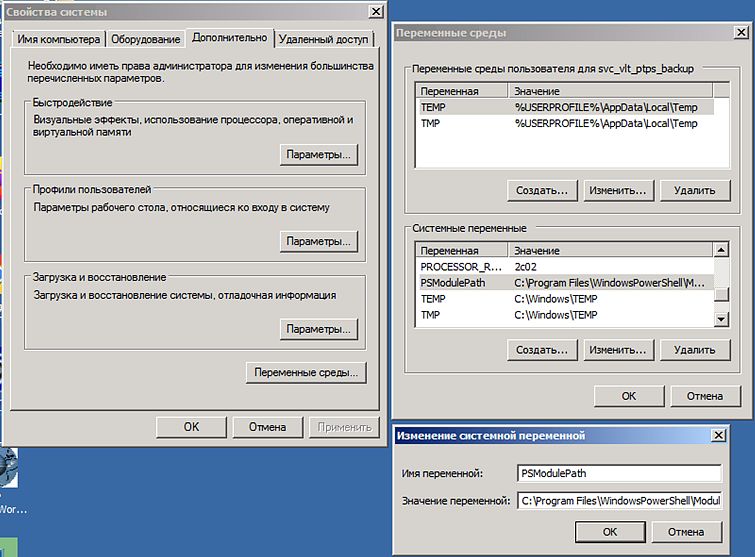
3) При установке SharePoint, появляется сообщение о некорректной настройке AppFabric 1.1. Предлагается удалить программу и поставить ее заново.
Еще один сюрприз, который поджидает уже при установке SharePoint. Программа говорит о некорректной настройке AppFabric. Для решения AppFabric удалялся и заново устанавливался. Тем не менее проблемы это не решило. На большой официальной странице требований к SharePoint можно найти небольшое примечание относительно установки AppFabric, а именно: его необходимо устанавливать из командной строки (либо можно сделать bat-файл) с такими параметрами: «WindowsServerAppFabricSetup_x64.exe /i CacheClient,CachingService,CacheAdmin /gac«
Отмечу, что при обычной установке AppFabric 1.1 без параметров вышеуказанных параметров может появиться и первая ошибка (о том, что AppFabric не установлен).
Даже запуск установки AppFabric с указанными параметрами вызвал ошибку: установщик сообщил о некорректных параметрах.
Пришлось их комбинировать в разных вариациях. Получился такой вариант запуска: «WindowsServerAppFabricSetup_x64.exe /i /gac». Установщик инсталлировал все компоненты в глобальный кэш. После чего SharePoint установился безо всяких ошибок.
Источник
Платформа windows server appfabric настроена неправильно sharepoint
This forum has migrated to Microsoft Q&A. Visit Microsoft Q&A to post new questions.
Answered by:

Question


I have Windows Server Appfabric is not correctly configured error.
I installed all PreRequisites Manually.
Answers


Try to install Windows Server AppFabric by command below:
.WindowsServerAppFabricSetup_x64.exe /i CacheClient,CachingService,CacheAdmin /gac
Here is one similar thread for your reference.
Please remember to mark the replies as answers if they help.
If you have feedback for TechNet Subscriber Support, contact tnmff@microsoft.com


How can i install and config appfabric Manually for sharepoint 2016 or with command line?


So you want to get Appfabric installer and manually install? Any reason?
But here: https://gallery.technet.microsoft.com/office/SharePoint-2016-Prerequisit-17912ad2
Has all the prerequisites for you to download and install.
If this is helpful please mark it so. Also if this solved your problem mark as answer.


You can do an offline install of all these prerequisites as followed here:
If this is helpful please mark it so. Also if this solved your problem mark as answer.


My problem is in AppFabric.
after Installed appfabric, in PreRequisites show installed but when setup sharepoint 2016 the error show that
appfabric is not correctly configured.


My problem is in AppFabric.
after Installed appfabric, in PreRequisites show installed but when setup sharepoint 2016 the error show that
appfabric is not correctly configured.


Try to install Windows Server AppFabric by command below:
.WindowsServerAppFabricSetup_x64.exe /i CacheClient,CachingService,CacheAdmin /gac
Here is one similar thread for your reference.
Источник
Find solutions for MOSS 2007 and SharePoint 2010.
Tuesday, September 2, 2014
Windows Server Appfabric is not configured correctly
Windows Server Appfabric is not configured correctly
Reason:
The above errors will occur during the installation of SharePoint Server 2013 software. All the SharePoint 2013 Pre-requisites will be installed successfully except «AppFabric» when executing the «Setup.exe». This pre-requisite should be installed manually and the steps are given below:
Solution Steps:
1. Uninstall the «AppFabric» through the control panel, if it is already installed fully/partially
2. Restart the server.
3. Download the «WindowsServerAppFabricSetup_x64.exe» file from internet
4. Copy the «WindowsServerAppFabricSetup_x64.exe» to «C:» or «D:» drive. (ex: «D:»)
4. Open the command prompt with «Administrator Privilege»
5. Go to the «SharePoint 2013» setup folder in command prompt (ex: «d:SP2013Setup»)
6. Type the below command (based on the above mentioned example path)


8. In the middle of the installation, you will be asked to restart the server. Press «Ok» to restart.
9. After the restart, the system will resume the AppFaric installation
10. Finally you will get the «Installation complete» message.
11. Now you can start the «SharePoint 2013» installation without any issue.
Источник
3199763 исправление для Microsoft AppFabric 1.1 для Windows Server
Введение
Доступно исправление 3199763 для Microsoft AppFabric 1.1 для Windows Server. Данное обновление устраняет несколько проблем, для размещения службы, предоставляемые в AppFabric 1.1. Дополнительные сведения об этих проблемах см. в разделе «Дополнительные сведения».
Данное обновление включает все функции и исправления, которые были включены в предыдущие накопительные обновления для AppFabric 1.1 для Windows Server. Для получения дополнительных сведений щелкните следующий номер статьи базы знаний Майкрософт:
3092423: накопительного обновления 7 для Microsoft AppFabric 1.1 для Windows Server
3042099: Накопительное обновление 6 для Microsoft AppFabric 1.1 для Windows Server
2932678: накопительного обновления 5 для Microsoft AppFabric 1.1 для Windows Server
2800726: Накопительное обновление 4 для Microsoft AppFabric 1.1 для Windows Server
2787717: накопительного обновления 3 для Microsoft AppFabric 1.1 для Windows Server
2716015: накопительного обновления 2 для Microsoft AppFabric 1.1 для Windows Server
2671763: Накопительное обновление 1 для Microsoft AppFabric 1.1 для Windows Server
Дополнительные сведения
Ошибки, исправленные в данном обновлении
Проблемы размещения
Проблема 1:
Исправлена утечка памяти, возникающая в определенных сценариях. Если зависимые службы AppFabric не отвечает, в результате Неуничтоженные объекты накапливается со временем. Эта проблема является более заметным в сценариях, где зависимые службы регулярно запланированные downtimes, которые не синхронизированы с время простоя сервера AppFabric.
Проблема 2:
Исправлена проблема периодически после сбоя. Сценарий требует, что сервер AppFabric имеет несколько зависимых служб и многие материализованных рабочих процессов. Сбой редко, но обычно происходит во время загрузки.
Проблема 3:
Исправлено сбой службы сбора событий AppFabric при наличии события Трассировки событий Windows, связанных с управлением версиями рабочего процесса. Если экземпляры рабочих процессов, которые отслеживаются в панели мониторинга AppFabric используется рабочий процесс управления версиями, могут создаваться события Трассировки событий Windows, служба сбора событий не распознает. В этом случае служба сбора событий к сбою.
Разрешение: после установки данного исправления служба сбора событий AppFabric будет распознавать новые события трассировки событий Windows и не сбой.
Как получить этот пакет обновления для Microsoft AppFabric 1.1 для Windows Server
Информация о скачивании
Следующий файл доступен для загрузки из центра загрузки Майкрософт: Загрузите пакет.
Загрузите пакет.
Для получения дополнительных сведений о том, как скачать файлы поддержки Майкрософт, щелкните следующий номер статьи базы знаний Майкрософт.
Как загрузить файлы поддержки Microsoft через оперативные службы 119591Корпорация Майкрософт проверила этот файл на наличие вирусов. Корпорация Майкрософт использует последнее антивирусное программное обеспечение, доступное на период публикации файла. Файл хранится на защищенных серверах, что предотвращает его несанкционированное изменение.
Требования к системе
Поддерживаемые операционные системы
Это обновление может быть установлено на Пакет обновления 2 (SP2) для Windows Vista, Windows 7, Windows 8, Windows Server 2008, Windows Server 2008 R2, Windows Server 2012 и Windows Server 2012 R2.
AppFabric можно установить в следующих операционных системах:
Windows Server 2012 R2
Windows Server 2012
Windows Server 2008 R2
Windows Server 2008 R2 с пакетом обновления 2
AppFabric может быть установлена для разработки и тестирования в следующих операционных системах:
Windows Vista с пакетом обновления 2
Поддерживаемые архитектуры
Требования к разрешениям
Перед установкой этого обновления необходимо иметь учетные данные администратора на компьютере, где устанавливается программное обеспечение.
Предварительные условия
Необходимость перезагрузки
Может потребоваться перезагрузить компьютер после установки этого пакета обновления.
Ссылки
Дополнительные сведения о AppFabric 1.1 для Windows Server посетите следующий веб-узел MSDN:
Представляем AppFabric 1.1Дополнительные сведения о строках соединения и файлы конфигурации перейдите на веб-сайте MSDN:
Строки соединения и файлы конфигурацииДополнительные сведения о странице панели мониторинга Windows Server AppFabric перейдите на следующий веб-узел MSDN:
Страницы панели мониторинга Windows Server AppFabricДополнительные сведения о мастере настройки AppFabric перейдите на следующий веб-узел MSDN:
Мастер настройки Windows Server AppFabricДополнительные сведения о настройке AppFabric перейдите на следующий веб-узел MSDN:
Общие сведения о настройке AppFabric 1.1 для Windows ServerДополнительные сведения о стандартной терминологии, используемой для описания обновлений программных продуктов Майкрософт щелкните следующий номер статьи базы знаний Майкрософт:
Описание 824684 Стандартные термины, используемые при описании обновлений программных продуктов Майкрософт
Источник